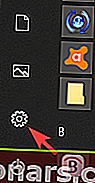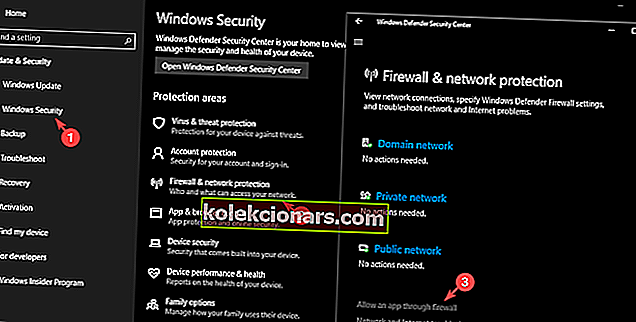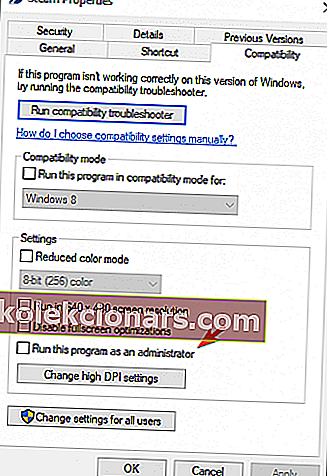- Steamil on oma õiglane osa vigadest, näiteks Steami API viga ei saa lähtestada.
- Selle tõrke kõrvaldamiseks peaksite käivitama Steami administraatorina ja beetaprogrammist loobuma.
- Lisateavet erinevate vigade parandamise kohta Steami abil kutsume teid tutvuma meie põhjaliku Steami tõrkeotsingu lehega.
- Mängude parandamise osas pole paremat ressurssi kui meie üksikasjalik mängukeskus.

Kuigi Steam on üks turul enimkasutatud ja hinnatumaid mänguplatvorme, on sellel mängukeskusel oma õiglane osa vigadest, nagu näiteks Steami API viga ei saa lähtestada .
Kui viga on teile teada, tähendab see, et proovite oma Steami mängukogust mängu käivitada ilma tulemusteta.
See viga võib ilmneda mitmel põhjusel ja kuna mängima võib tulla palju erinevaid tegureid, ei lahenda see juhend probleemi kõigi lugejate jaoks, kuid proovime oma parima leida mõned kõige kasulikumad parandused põhineb meie meeskonna uuringutel ja kasutajatelt saadud tagasisidel.
Siin on mõned selle tõrke põhjused:
- Teie Windowsi tulemüüri seaded võivad põhjustada Steami Interneti-ühenduse keeldumise
- Teie viirusetõrjesse sisseehitatud tulemüür võib blokeerida .exe-faili töötamise
- Probleemidest on teatanud kasutajad, kellel on Steami beetaversioon
Kuidas parandada Steam API viga ei saa lähtestada?
- Muutke oma Windowsi tulemüüri ja viirusetõrjeseadeid
- Steami pakutavast beetatestimise programmist loobumine
- Proovige käivitada Steam administraatoriõigustega
1. Muutke oma Windowsi tulemüüri ja viirusetõrje sätteid
- Klõpsake nuppu Start > seejärel valige Seadete sisestamiseks hammasratta nupp .
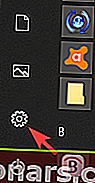
- Valige Värskenda ja turvalisus > Windowsi turvalisus > Tulemüür ja võrgukaitse > Luba rakendusel tulemüüri kaudu.
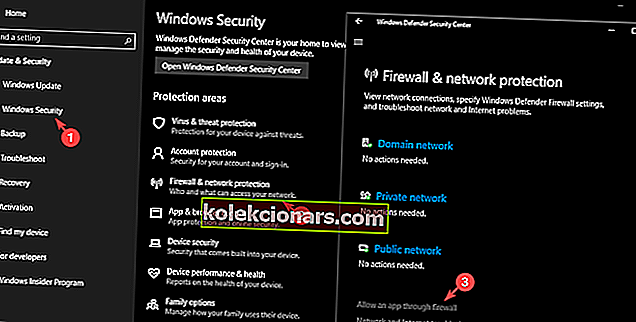
- Pärast selle suvandi valimist peate vaid leidma nimekirjast Steam'i (või probleemse mängu) ja määrama, et see lubaks tulemüüri läbida, märkides märkeruudud In ja Out .
- Klõpsake nuppu OK, et lubada arvutil taaskäivitada ja rakendada neid sätteid.
Windowsi seadete rakendus ei avane? Vaadake siit, kuidas seda parandada
2. Steami pakutavast beetatestimise programmist loobumine

- Navigeerige ekraani vasakus ülanurgas asuvatele Steami seadetele .
- Vahekaardi Konto valimine > ja seejärel muutke beetaversioonis osalemise suvandi Sätted olekuks KÕIK.
- Steamist täielikult väljumiseks peate klõpsama ekraani vasakus ülanurgas suvandil Steam ja seejärel valima Exit.
- Nüüd soovite sulgeda kõik teie süsteemis töötavad protsessid, mis töötavad Steamiga . Selleks saate paremklõpsata tegumiribal ja valida tegumihaldur .
- See avab akna, mis võimaldab teil näha kõiki Windowsi arvutis töötavaid protsesse.
- Klõpsake akna allservas asuvat nuppu Rohkem üksikasju .
- Järgmisena peame otsima kõik Steamiga seotud protsessid - Steam.exe, Steam Client Bootstrapper või GameOverlayUI.exe. ,
- Kõigi nende jaoks klõpsake nuppu Lõpeta protsess> Jah .
- Nüüd saate Steami platvormi taaskäivitada ja proovida, kas mäng töötab.
Mõned kasutajad on teatanud, et Steam API vea initsialiseerimine ei õnnestunud pärast beetaversiooni programmist lahkumist.
Märkus. Kui teie puhul see meetod ei töötanud, on järgmise lahenduse proovimiseks soovitatav ikkagi beetaprogrammidest loobuda ja kõik töötavad Steami rakendused sulgeda.
3. Proovige Steami käivitada administraatoriõigustega
Mõnel juhul võib ilmneda viga Steam API initsialiseerimine, kui teil pole nõutavaid õigusi. Selle saate siiski parandada järgmiselt:
- Leidke oma Windowsi arvutis käivitatav fail Steam , paremklõpsake seda ja seejärel klõpsake käsku Atribuudid
- Valige sellest aknast leitud vahekaart Ühilduvus ja märkige ruut suvandi Käivita see programm administraatorina.
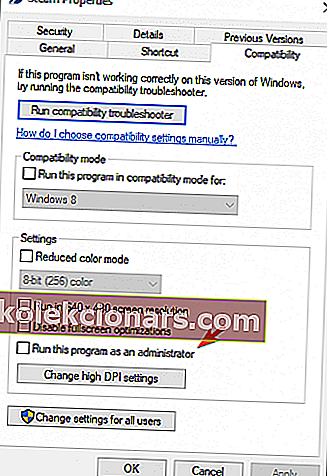
- Valige OK ja seejärel nõustuge kõigi administraatoriõiguste andmiseks ilmuvate hüpikutega.
Selles artiklis uurisime mõningaid parimaid meetodeid, mida kasutada Steam API vea kardetava ebaõnnestumise lähtestamise korral . Ärge unustage eemaldada ka kõik Steami käivitatavad failid ja Steam-mängud mõlemast Windowsi tulemüürist ning need, mis leiate teie viirusetõrjetarkvarast.
Palun andke meile teada, kuidas need lahendused teie jaoks töötasid, kasutades allolevat kommentaaride jaotist.
KKK: Steami API-d ei saa lähtestada
- Kuidas parandada auru API-d ei lähtestata?
Lisage Steam oma tulemüüri erandite loendisse, seejärel järgige selle Steami tõrke kõrvaldamiseks ülaltoodud samme.
- Kus on Steam-mängud Windows 10 salvestatud?
Steami teegi kausta leidmiseks toimige järgmiselt.
- Avage Steam
- Avage Steam> Seaded (Steami akna vasakus ülanurgas)
- Klõpsake vahekaarti Allalaadimised
- Klõpsake jaotises Sisuraamatukogud käsku Steam Library Folders
- Avaneb aken, kus kuvatakse teie installikaustad
- Vaiketee on C:> Program Files (x86)> Steam> steamapps> common
- Kuidas lähtestada Steami API-d?
Te ei saa Steam API-d käsitsi lähtestada, kuid esimesed tõrkeotsingu sammud on nii Steami kui ka probleemse mängu käivitamine administraatorina. Kui see ei aita, proovige teisi selles juhendis toodud lahendusi.
Toimetaja märkus: see postitus avaldati algselt 2019. aasta aprillis ja seda on värskuse, täpsuse ja igakülgsuse huvides ajakohastatud ja ajakohastatud aprillis 2020.